Kindle が長時間仮死状態になり、オレンジ色のライトが点灯し続ける場合はどうすればよいですか?
しばらく辛抱強く待って、元の Kindle 充電器を使用していることを確認してください。問題が解決しない場合は、次の解決策を試すことができます: 1. 強制的に再起動し、画面が黒くなり Kindle ロゴが表示されるまで Kindle の電源ボタンを押し続けます; 2. 再充電するか、Kindle が完全に充電されていることを確認するか、交換します電源アダプタを充電する; 3. キャッシュをクリアし、[設定] メニューを見つけて、[リセット] または [キャッシュをクリア] オプションを選択します; 4. 問題を解決するには、カスタマー サービスに連絡してください。

# このチュートリアルのオペレーティング システム: Windows 10 システム、Dell G3 コンピューター。
Kindle が長期間使用されておらず、一時停止しているように見え、オレンジ色のライトが常に点灯している場合は、バッテリー残量が少ないことが原因である可能性があります。この場合、接続して充電しても、オレンジ色の充電状態から緑色の電源オン状態に切り替わるまでに時間がかかることがあります。しばらく辛抱強く待って、元の Kindle 充電器を使用していることを確認することをお勧めします。
問題が解決しない場合は、次の方法を試すことをお勧めします。
強制再起動: 画面が黒くなり、Kindle が起動するまで Kindle の電源ボタンを押し続けます。ロゴが表示されたら、電源ボタンを放すとデバイスが再起動します。
充電: Kindle が完全に充電されていることを確認するか、電源アダプターを変更して充電します。
キャッシュのクリア: Kindle の [設定] メニューを見つけて、[キャッシュのリセットまたはクリア] オプションを選択します。
カスタマーサービスに連絡する: 上記のどの方法でも問題を解決できない場合は、Amazon のカスタマーサービスに連絡して相談と解決を依頼できます。
Kindle の一時停止アニメーションのその他の原因には、バッテリー残量低下に加えて、システム ソフトウェアの問題、サードパーティ ソフトウェアまたはコンテンツの競合、ハードウェアの障害などが含まれる可能性があります。
システム ソフトウェアの問題: Kindle のシステム ソフトウェアに問題がある場合、クラッシュする可能性があります。 Kindle の電源が完全にオフになるまで、電源ボタンを 15 秒以上押し続けてみてください。次に、もう一度電源ボタンを押したままにし、Kindle の電源が入って「Kindle」という文字が表示されるまで待ってから、電源ボタンを放します。
サードパーティ ソフトウェアまたはコンテンツの競合: Kindle にサードパーティ ソフトウェアをインストールしたり、互換性のないコンテンツをダウンロードしたりすると、フリーズが発生する可能性があります。最近インストールまたはダウンロードしたコンテンツを削除してから、Kindle を再起動してみてください。
ハードウェア障害: 画面の損傷、バッテリー寿命など、Kindle のハードウェアに問題がある場合、クラッシュが発生する可能性もあります。現時点では、メーカーに連絡できるのは修理または交換のみです。
上記の方法でも問題が解決できない場合は、Amazon カスタマー サービスに問い合わせて解決することをお勧めします。
以上がKindle が長時間仮死状態になり、オレンジ色のライトが点灯し続ける場合はどうすればよいですか?の詳細内容です。詳細については、PHP 中国語 Web サイトの他の関連記事を参照してください。

ホットAIツール

Undresser.AI Undress
リアルなヌード写真を作成する AI 搭載アプリ

AI Clothes Remover
写真から衣服を削除するオンライン AI ツール。

Undress AI Tool
脱衣画像を無料で

Clothoff.io
AI衣類リムーバー

AI Hentai Generator
AIヘンタイを無料で生成します。

人気の記事

ホットツール

メモ帳++7.3.1
使いやすく無料のコードエディター

SublimeText3 中国語版
中国語版、とても使いやすい

ゼンドスタジオ 13.0.1
強力な PHP 統合開発環境

ドリームウィーバー CS6
ビジュアル Web 開発ツール

SublimeText3 Mac版
神レベルのコード編集ソフト(SublimeText3)

ホットトピック
 7484
7484
 15
15
 1377
1377
 52
52
 77
77
 11
11
 19
19
 38
38
 Kindle が長時間仮死状態になり、オレンジ色のライトが点灯し続ける場合はどうすればよいですか?
Nov 16, 2023 pm 03:17 PM
Kindle が長時間仮死状態になり、オレンジ色のライトが点灯し続ける場合はどうすればよいですか?
Nov 16, 2023 pm 03:17 PM
しばらく辛抱強く待って、元の Kindle 充電器を使用していることを確認してください。問題が解決しない場合は、次の解決策を試すことができます: 1. 強制的に再起動し、画面が黒くなり Kindle ロゴが表示されるまで Kindle の電源ボタンを押し続けます; 2. 再充電するか、Kindle が完全に充電されていることを確認するか、交換します電源アダプタを充電する; 3. キャッシュをクリアし、[設定] メニューを見つけて、[リセット] または [キャッシュをクリア] オプションを選択します; 4. 問題を解決するには、カスタマー サービスに連絡してください。
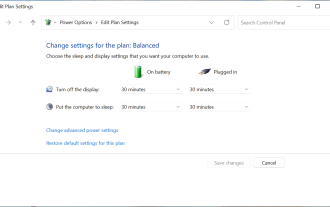 Windows 11 は Kindle を認識しませんか?これらの修正を適用します
May 20, 2023 pm 05:24 PM
Windows 11 は Kindle を認識しませんか?これらの修正を適用します
May 20, 2023 pm 05:24 PM
Kindle は Amazon が開発した電子書籍リーダーで、ユーザーは何千冊もの本を購入、ダウンロード、読むことができます。読書が好きでサポートも充実している人にとっては素晴らしいデバイスですが、多くのユーザーは Windows 11 が Kindle を認識しないと感じています。 PCとKindleの間でデータを頻繁に転送する人にとって、これは大きな問題です。しかし、この問題は思っているほど複雑ではなく、正しいアプローチを採用すれば数分で解決できるはずです。それでは、さっそく本題を掘り下げて、Windows 11 が Kindle を認識しない理由を理解しましょう。 Windows 11 コンピューターが Kindle を認識しないのはなぜですか?
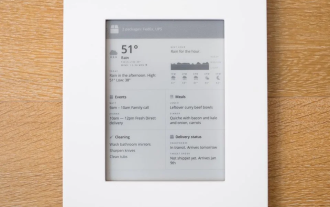 古い Kindle は、ライン上でいくつかのコマンドを入力するだけで、数秒で電子カレンダーに変身し、服を着て速達便を受け取るように通知することができます。
Apr 08, 2023 pm 10:01 PM
古い Kindle は、ライン上でいくつかのコマンドを入力するだけで、数秒で電子カレンダーに変身し、服を着て速達便を受け取るように通知することができます。
Apr 08, 2023 pm 10:01 PM
Kindle は塵を食べる以外に、他に何ができるのでしょうか?これはインスタント ラーメンのカバーではなく、毎日の外出前に天気の状況や今後のパッケージを思い出させてくれるスマートな執事です。誰かがすでにこれを構築しています。フロントエンドとデザインを担当するアメリカ人男性は、10 年以上前の古い Kindle を、カレンダー、天気、オンライン ショッピングのパッケージ、家事のリマインダーを表示できるスマート ディスプレイ ボードに変身させました。全プロセスにおいてハードウェアを購入する必要はなく、操作プロセスも簡単です。 redditでは、このプロジェクトは500以上の「いいね」を獲得しており、一部のネチズンはいくつかの部分を変更したと述べた。どのように機能するのでしょうか?下を向いてください。 Raspberry Piよりもコストが安いのですが、改造を始めたきっかけは、携帯電話以外に壁に掛けて、時間やスケジュール、予定をいつでも思い出させられる表示ツールを持ちたかったからです。
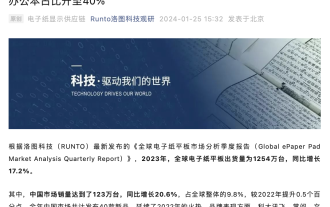 Amazon Kindle市場撤退後の穴を中国の電子書籍メーカーが埋めており、2023年の売上は12.2%増の76万2,000台になる見通し
Jan 26, 2024 pm 05:24 PM
Amazon Kindle市場撤退後の穴を中国の電子書籍メーカーが埋めており、2023年の売上は12.2%増の76万2,000台になる見通し
Jan 26, 2024 pm 05:24 PM
1月26日のこのウェブサイトのニュースによると、Luotu Technologyは本日、新しい「世界電子ペーパータブレット市場分析四半期報告書」を発表し、2023年の世界の電子ペーパータブレット出荷台数は前年比1,254万台になると述べた。前年比は17.2%増加しました。このうち、中国市場におけるグローバル電子書籍ブランドの販売量は前年比20.6%増の123万本に達し、世界全体の9.8%を占め、2022年から0.5ポイント増加した。中国市場では年間を通じて合計40の新製品が発売され、2022年も人気が続いた。ブランドの実績では、iFlytek、PalmReader、Aragonite、Xiaoyuan が売上をリードしています。当サイトは、Luotu Technology が発行したレポートから、2023 年 6 月 30 日に Kindle 電子書籍が中国市場から撤退することにより、業界内に格差が生じ、その結果、国内の電子書籍が出版されなくなることを知りました。
 kindleはepubをサポートしていますか?
Nov 13, 2023 pm 03:53 PM
kindleはepubをサポートしていますか?
Nov 13, 2023 pm 03:53 PM
Kindle は公式には EPUB 形式の電子書籍を直接サポートしていませんが、ユーザーは Amazon が提供する変換ツールまたはサービスを使用して、EPUB 形式の電子書籍を Kindle でサポートされている形式に変換し、Kindle で読むことができます。 EPUB 形式の電子書籍を Kindle でサポートされている形式に変換すると、形式やレイアウトが変更される場合があることに注意してください。 EPUB と Kindle 電子書籍形式は構造と特性が異なるため、変換プロセスにより一部のコンテンツやレイアウトが変更される場合があります。
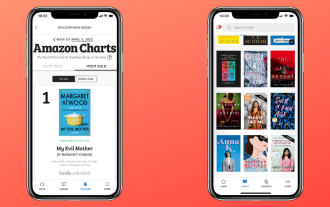 Apple BooksとKindle、どちらのケースがあなたに最適ですか?
May 09, 2023 pm 01:43 PM
Apple BooksとKindle、どちらのケースがあなたに最適ですか?
May 09, 2023 pm 01:43 PM
私は過去 10 年間、電子書籍のニーズのほとんどに Kindle を使用してきました。 Fire タブレットは Paperwhite よりも多くの機能を手頃な価格で提供するため、ここ数年 Fire タブレットについて読んでいます。この間に Apple ユーザーになったので、AppleBooks のオールインワンのシームレスなユーザー エクスペリエンスを乗り越えるのは困難です。 Apple の Friday Night Baseball が Apple Books にコンテンツを導入した今、Kindle から切り替えるのは得策でしょうか? Amazon は Kindle アプリでさまざまなオプションを提供しています。ただし、一部の商品は追加注文が必要です
 中国の電子書籍ストアKindleストア閉鎖、返金対応に注目
Jul 05, 2023 pm 11:37 PM
中国の電子書籍ストアKindleストア閉鎖、返金対応に注目
Jul 05, 2023 pm 11:37 PM
7月1日、Kindle Chinaの公式発表によると、本日よりKindle China電子書籍ストアの運営が正式に停止され、大多数のユーザーに一定の影響が出ている。公式発表によると、現時点では有効期限が切れていない会員料金が残っている場合は返金対応が行われるとのこと。本日午前9時に払い戻しチャンネルが開設され、ユーザーにはテキストメッセージまたは電子メールで通知されますので、細心の注意を払って時間までにチェックインしてください。電子書籍ストアは営業を停止しましたが、ユーザーは Kindle China カスタマー サービスを引き続きご利用いただけ、このサービスは 2024 年 6 月 30 日まで続きます。さらに、ユーザーは 2024 年 6 月 30 日まで、購入した Kindle コンテンツをクラウドからダウンロードできます。なお、公式書店は営業を終了しましたが、
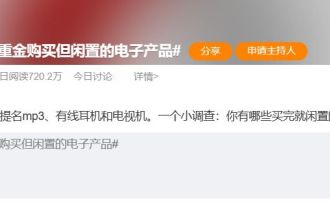 アイドル率が最も高いデジタル製品: Kindle は 2 位に過ぎず、1 位はかつては心躍るものだった
Mar 27, 2024 pm 12:10 PM
アイドル率が最も高いデジタル製品: Kindle は 2 位に過ぎず、1 位はかつては心躍るものだった
Mar 27, 2024 pm 12:10 PM
最近は「メロン」はあまり見かけないかもしれませんが、実際、Weibo では放置された電子アイテムに関する議論が熱い検索になっています。新製品の露出でもなく、芸能人の出演でもなく、そんなありきたりなデジタル関連のトピックが検索上位にあったので、好奇心に駆られてクリックしてみました。 (出典: Sina Weibo) コメントを見ると、ネチズンは、より一般的な iPad や Android タブレット、一眼レフやデジタル一眼レフ カメラから、より珍しいドローンやキャプチャ カードに至るまで、「購入したものの一度も使用しなかった」電子製品を共有しました。 「大きな」RV やキャンプ用テントなど、みんなのアイドルアイテムも多種多様で、すべてが揃っています。 (写真出典: Sina Weibo) 消費主義が蔓延している今日の時代、人々は多かれ少なかれ、さまざまな斬新なデジタル製品や衝動買いを軽率に購入しています。



